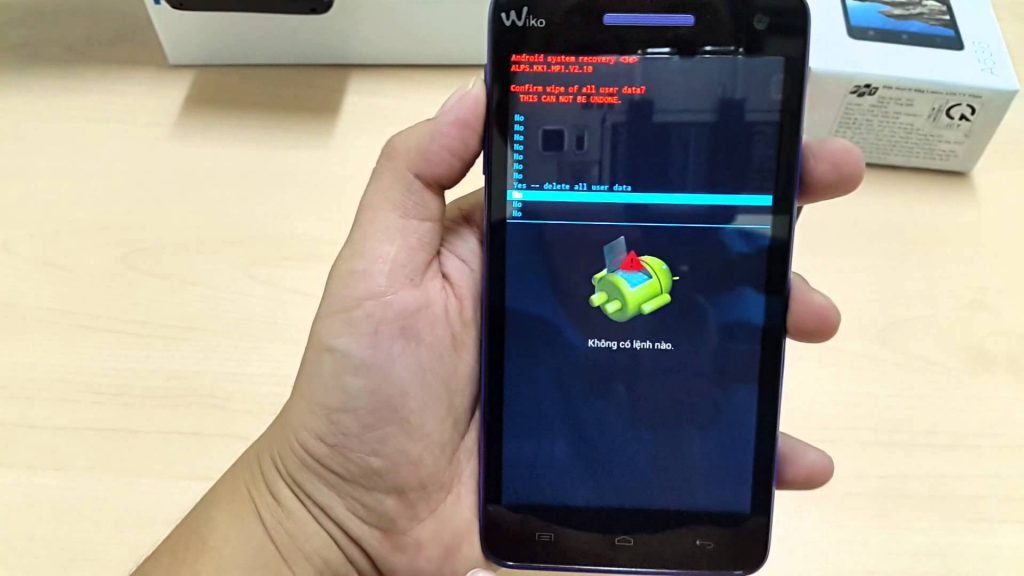Se possedete da qualche settimana l’ottimo Wiko Rainbow l’articolo odierno fa al caso vostro. Come da titolo, nella guida odierna andremo a mostrarvi come effettuare Hard Reset Wiko Rainbow seguendo dei semplicissimi passaggi che potete mettere in atto anche se nel campo della tecnologia mobile siete poco esperti.
Entrando nello specifico, per chi eventualmente non ne fosse a conoscenza, svolgere un hard reset è semplicissimo e può rivelarsi utilissimo quando si hanno problemi con il proprio smartphone, iniziando da blocchi fastidiosi fino ad arrivare a riavvii improvvisi senza un motivo valido, o più semplicemente perché il telefono si deve vendere e dunque bisogna eliminare tutto ciò presente al proprio interno.
In altri casi, però, l’Hard reset risulta molto utile anche quando ci si scorda la pass e non si può più fare accesso al terminale. Da evidenziare che l’Hard reset logicamente andrà a rimuovere tutti i dati e le app dello smartphone, riportando di conseguenza il device alle condizioni di fabbrica.
Passiamo finalmente a vedere come effettuare Hard Reset Wiko Rainbow:
- A dispositivo spento premete in contemporanea i seguenti pulsanti: on/off, Volume –, Volume + fino all’avvio del device;
- In altro a destra troverete due voci, le seguenti: Recovery Mode e Factory Mode. Premiamo Vol+ per accedere alla Recovery Mode;
- Ora vi ritroverete di fronte alla schermata Android System Recovery, dalla quale andrete a selezionare, con i pulsanti volume, wipe data/factory reset;
- Confermate con il pulsante Menù;WikoRainbow1
- Spostatevi ,con il tasto Vol –, su Yes – – delete all user data e confermate con il “tasto” Menù;
- Appena il processo di reset sarà concluso date l’ok su Reboot System Now.
Nel giro di qualche secondo lo smartphone si avvierà normalmente.
Piccola precisazione: Per riportare il tele alle impostazioni di fabbrica, se potete accedervi, potete andare su:
Impostazioni – Privacy – Ripristina dati di fabbrica
Per qualunque problema non esitate a scriverci. Alla prossima cari lettori di Mobiletekblog. Continuate a seguirci.